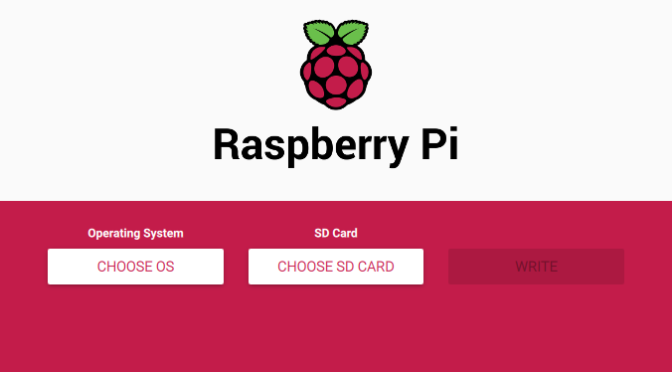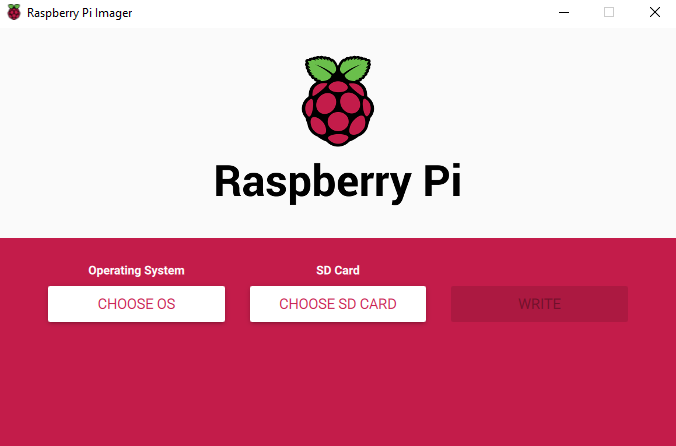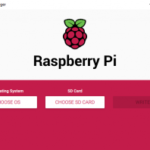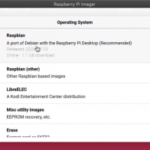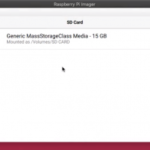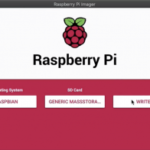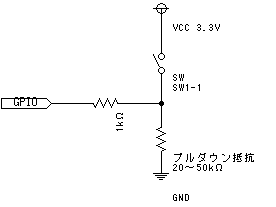Raspbian、公式のRaspberry Piオペレーティングシステム、およびその他のオペレーティングシステムを使用して、microSDカードのイメージをより簡単に作成できます。新しい書き込みユーティリティ、Raspberry Pi Imagerの紹介。
Raspberry Pi体験の簡素化
Raspberry Pi体験の最も重要な側面の1つは、できるだけ簡単に開始できるようにすることです。そのために、最初のRaspberry Piを起動してから、オペレーティングシステムにGUIを追加し、最初に起動するときにRaspberry Piをセットアップするのに役立つウィザードと、人々を呼び込み、ランニング。Raspberry Piデスクトップキットを開発して、必要なものすべて(モニターを除く)を1つのボックスに入れて、できるだけ簡単にできるようにしました。
これらのすべてがよりシンプルに向かう動きにもかかわらず、microSDカードに関しては、お気に入りのRaspberry Piオペレーティングシステムでそれらをプログラミングすることは常に少し難しいです。
主な問題は、人々のメインコンピューターWindows、macOS、およびLinuxはすべて、SDカードへのアクセス方法がに異なります。また、一部の新しいRaspberry Piユーザーにとって、最新のイメージの場所とmicroSDカードへの取り込み方法を理解することは、少し混乱する可能性があります。
新しいRaspberry Pi Imagerの紹介
これから、Raspberry Piユーザーは、Windows、macOS、Ubuntuで利用可能な新しいRaspberry Pi Imagerをダウンロードして使用できるようになります。
このユーティリティは、メカニクスに導入したいくつかのショートカットのおかげで、使いやすく、非常に高速です。
まず、Raspberry Pi Imagerは、現在のすべてのダウンロードオプションのリストとともに当社のWebサイトから.JSONファイルをダウンロードし、常に最新バージョンをインストールするようにします。
使用可能なオプションからオペレーティングシステムを選択すると、ユーティリティは当社のWebサイトから関連ファイルを直接読み取り、SDカードに直接書き込みます。これにより、Webサイトから読み取り、ハードドライブ上のファイルに書き込み、それから別のステップとして、ハードドライブから読み取り、SDに書き込む標準プロセスと比較して、プロセスが大幅に高速化されます。カード。
このプロセス中に、Raspberry Pi Imagerはダウンロードしたオペレーティングシステムイメージもキャッシュします。つまり、コンピューターにローカルコピーを保存します。そのため、ファイルを再度ダウンロードせずに追加のSDカードをプログラムできます。
オープンソースですぐに使える!
ダウンロードページから Raspberry Pi Imager を今すぐダウンロードしてください。